cdrx8详细安装步骤
2025-05-08 作者:软件侠 来源:软件侠手机助手
有的朋友想要使用cdrx8这款软件从事图形设计,但是不知道cdrx8怎么安装,因此今天小编就为大家带来了超详细的cdrx8详细安装步骤教程,如果你也不知道怎么安装,就来学习一下吧!
cdrx8安装教程:
1、首先,确保自己的时间、日期和区域是匹配的,否则可能影响到安装。

2、其次,建议大家在安装前打开任务管理器,结束所有无关应用程序避免干扰。
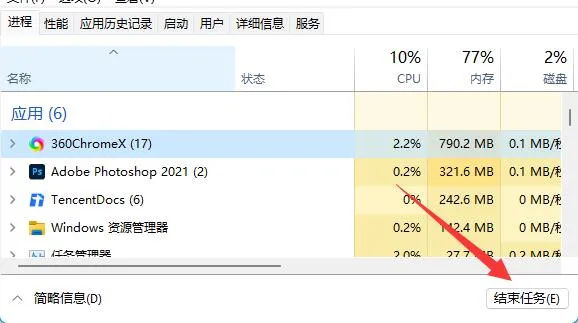
3、还要确保你使用的这个Windows账户在电脑上有“管理员”权限。

4、再确保你的目标安装磁盘有足够的安装空间。
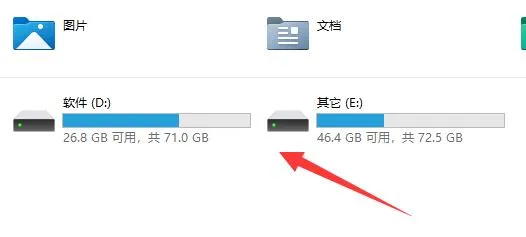
5、最后确保你卸载干净了其他版本的cdr,避免版本之间冲突。

6、准备工作完成后,运行cdrx8安装程序。

7、接着,勾选“同意协议”,点击右下角“接受”
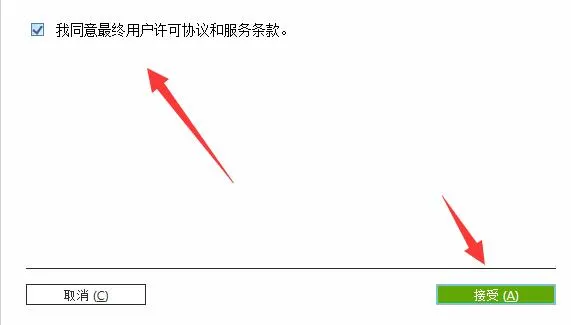
8、接下来确认需要安装的必要元件,点击“继续”
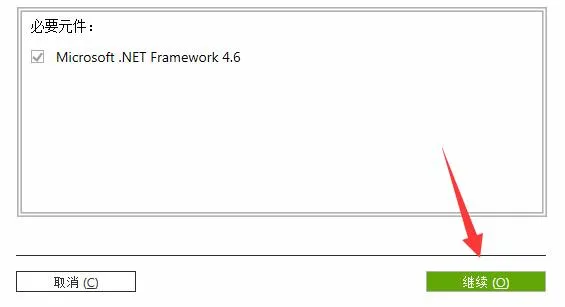
9、然后等待cdrx8自动下载安装文件。
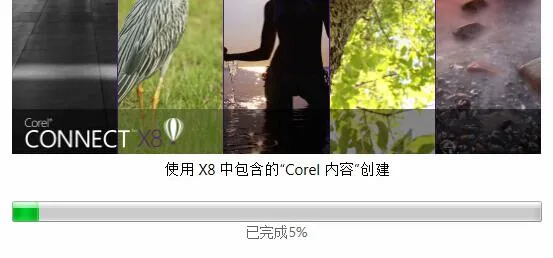
10、下载完成后,点击“立即重新启动”
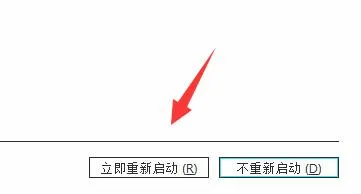
11、重启后会自动进行安装。
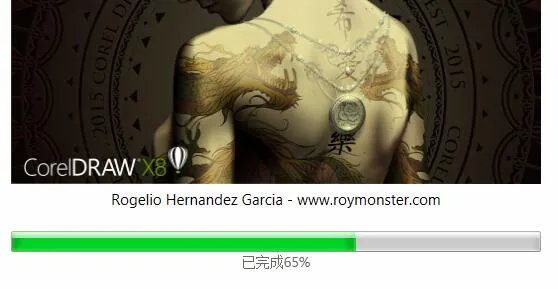
12、安装完成后,注册或登录账号,并激活软件就可以使用了。

 小A软件库
小A软件库 工控之家
工控之家 智能扫描助手
智能扫描助手 交友宝
交友宝 SkyOlin分屏助手
SkyOlin分屏助手 MoMo检测
MoMo检测 轻享流量宝
轻享流量宝 乐可FM
乐可FM 媚聊交友
媚聊交友 京东商城平台商户
京东商城平台商户 啵乐漫画
啵乐漫画 布卡漫画
布卡漫画 河马视频
河马视频 爱播视频
爱播视频 番茄影视大全
番茄影视大全 桔子手电筒最新版
桔子手电筒最新版 微信网页版
微信网页版 赚赚看
赚赚看
